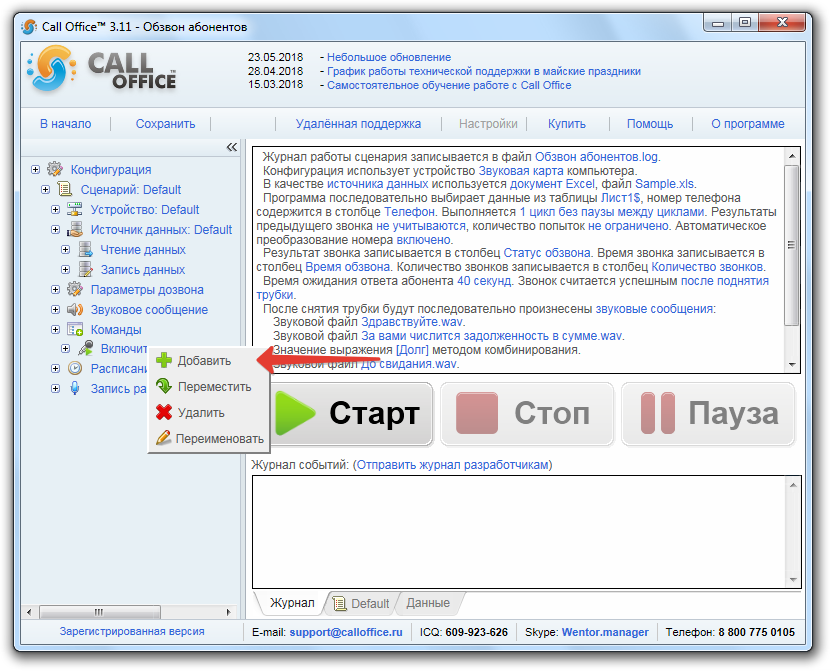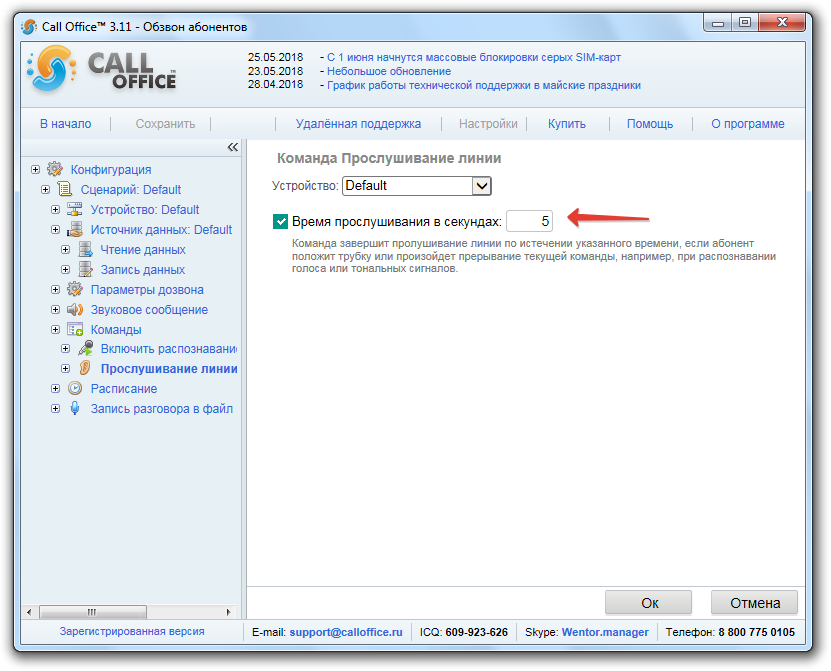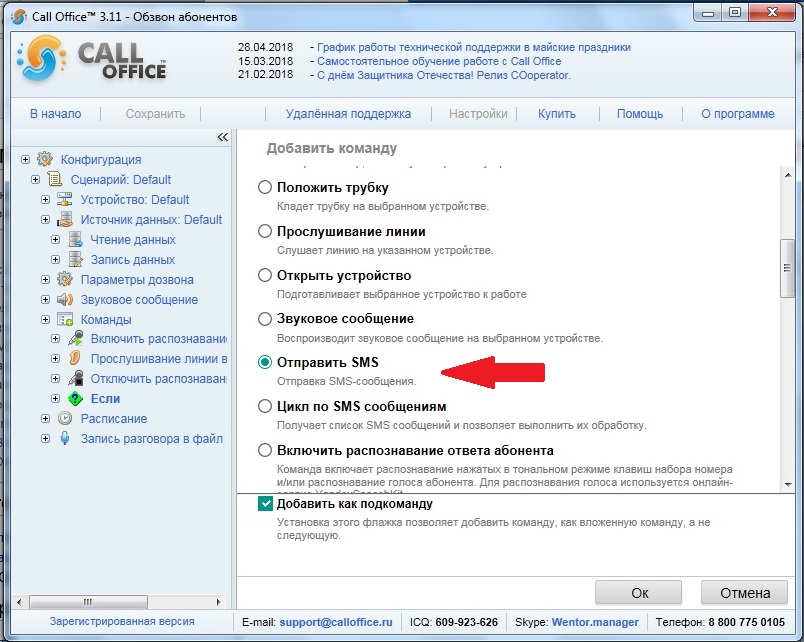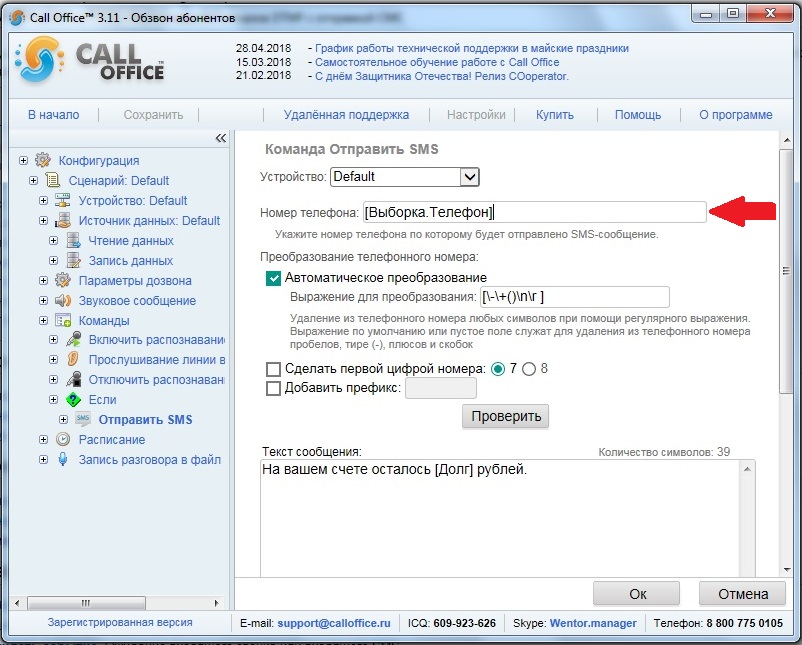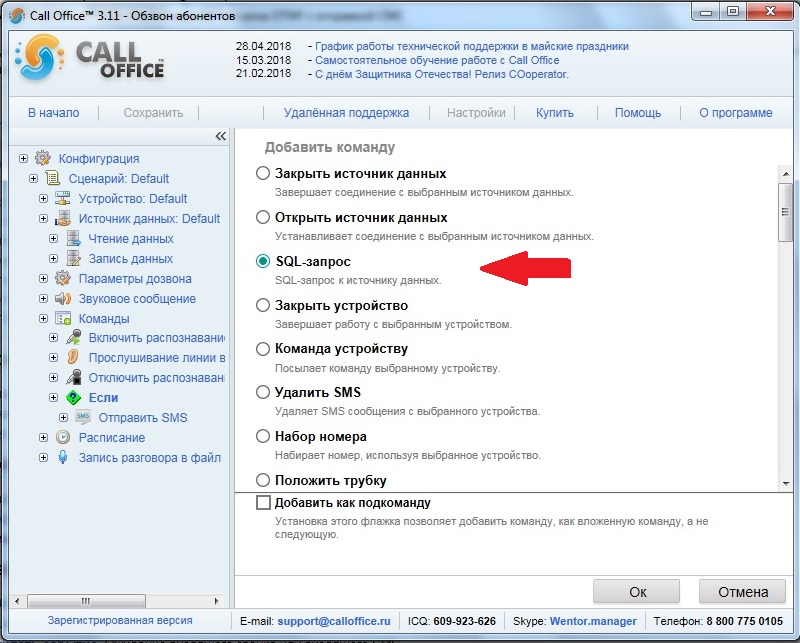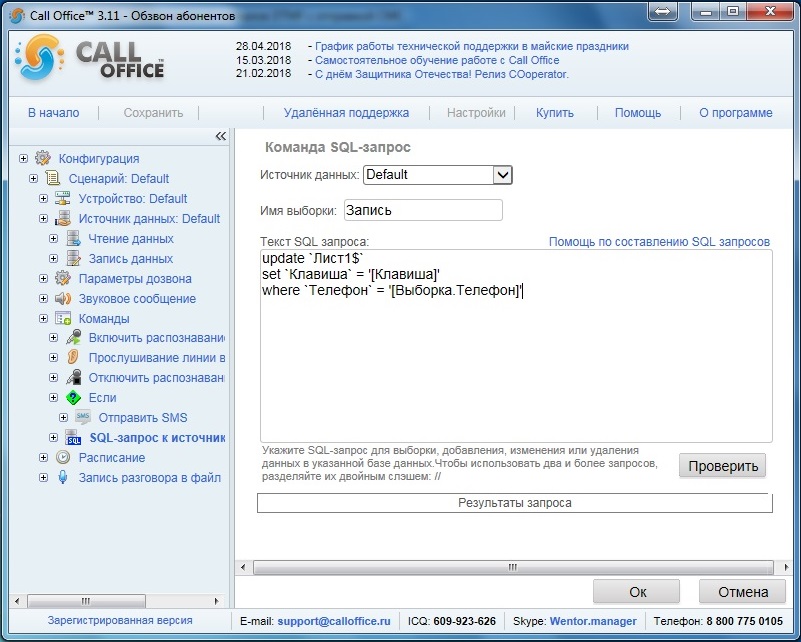Справка:Список команд (версия 3.xx): различия между версиями
Евгений (обсуждение | вклад) |
Евгений (обсуждение | вклад) |
||
| (не показано 8 промежуточных версий этого же участника) | |||
| Строка 1: | Строка 1: | ||
==='''Пример настройки конфигурации Calloffice с добавлением [[Справка:Список_команд_(версия_3.xx)|команд]]'''=== | ==='''Пример настройки конфигурации Calloffice с добавлением [[Справка:Список_команд_(версия_3.xx)|команд]]'''=== | ||
== | ==Сценарий программы== | ||
В сценарии программы выбираем раздел "Команды" и нажимаем на него правой кнопкой мыши | |||
[[Файл:2018-05-25_11-10-44.png]] | |||
==Добавить== | |||
Появилось меню управления разделами. Нажимаем "Добавить" | |||
[[Файл: | [[Файл:2018-05-25_11-26-15.png]] | ||
== | ==Добавить команду== | ||
Справа в программе появится подраздел с выбором команд. Здесь вы можете выбрать любую команду. Для наглядного примера добавим команду "Включить распознавание ответа абонента". Выбираем её из списка и нажимаем "Ок" | |||
[[Файл:2018-05-25_11-48-33.png]] | |||
==Настройка команд== | |||
После выбора любой команды, появляется раздел для ее настройки. В данном случае настроим команду так, что бы распознавались клавиши (DTMF) и при нажатии клавиши 1 записывался результат базу данных в переменную "Клавиши". Нажимаем "Ок" и "Сохранить" | |||
[[Файл: | [[Файл:2018-05-25_12-41-35.png]] | ||
== | ==Последовательное выполнение команд== | ||
Для того что бы добавить следующую команду. Надо нажать правой кнопкой мыши на предыдущую и выбрать "Добавить" | |||
[[Файл:2018-05-25_16-40-43.png]] | |||
Для того что бы программа распознала входящий сигнал добавим команду "Прослушивание линии". Установим время прослушивания 5 секунд. После чего нажимаем "Ок" и "Сохранить" | |||
[[Файл:2018-05-25_17-00-07.png]] | |||
Для того что бы программа перестала прослушивать линию, добавим команду "Отключить распознавание ответа абонента" | |||
[[Файл:2018-05-25_17-10-48.png]] | |||
[[Файл: | Для проверки результата добавим команду "Если". Выберем пункт "Выражение" и подставим туда '[Клавиши]' == '1'. Данным выражением мы проверяем соответствует ли сигнал которые отправил абонент заданному. | ||
[[Файл:2018-05-25_17-17-55.png]] | |||
==Добавляем команду "Отправить СМС" и ставим флажок "Добавить как подкоманду". Нажимаем "Ок" и "Сохранить"== | ==Добавляем команду "Отправить СМС" и ставим флажок "Добавить как подкоманду". Нажимаем "Ок" и "Сохранить"== | ||
Версия 11:14, 25 мая 2018
Пример настройки конфигурации Calloffice с добавлением команд
Сценарий программы
В сценарии программы выбираем раздел "Команды" и нажимаем на него правой кнопкой мыши
Добавить
Появилось меню управления разделами. Нажимаем "Добавить"
Добавить команду
Справа в программе появится подраздел с выбором команд. Здесь вы можете выбрать любую команду. Для наглядного примера добавим команду "Включить распознавание ответа абонента". Выбираем её из списка и нажимаем "Ок"
Настройка команд
После выбора любой команды, появляется раздел для ее настройки. В данном случае настроим команду так, что бы распознавались клавиши (DTMF) и при нажатии клавиши 1 записывался результат базу данных в переменную "Клавиши". Нажимаем "Ок" и "Сохранить"
Последовательное выполнение команд
Для того что бы добавить следующую команду. Надо нажать правой кнопкой мыши на предыдущую и выбрать "Добавить"
Для того что бы программа распознала входящий сигнал добавим команду "Прослушивание линии". Установим время прослушивания 5 секунд. После чего нажимаем "Ок" и "Сохранить"
Для того что бы программа перестала прослушивать линию, добавим команду "Отключить распознавание ответа абонента"
Для проверки результата добавим команду "Если". Выберем пункт "Выражение" и подставим туда '[Клавиши]' == '1'. Данным выражением мы проверяем соответствует ли сигнал которые отправил абонент заданному.